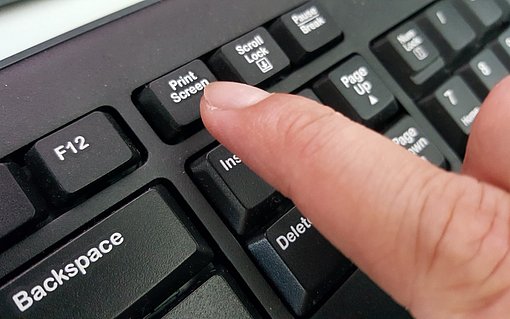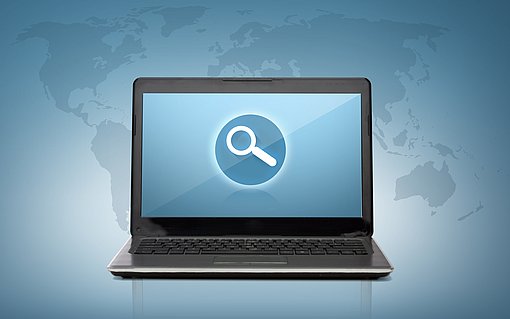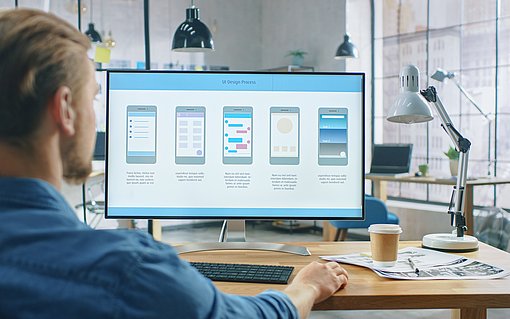Task-Manager verkonfiguriert? So kehren Sie zum Auslieferungszustand zurück
Der Task-Manager wird von vielen Anwendern rege genutzt: Sei es, um eine störrische Anwendung zu beenden oder um sich einen schnellen Überblick der momentanen Prozessor- und Arbeitsspeicherauslastung anzeigen zu lasen.
Veröffentlicht am
|
Zuletzt aktualisiert am
Doch der Hunger nach allen verfügbaren Informationen führt in einigen Fällen dazu, dass im Task-Manager heilloses Durcheinander herrscht. Doch mit diesem Tipp können Sie den Task-Manager wieder in den Ausgangszustand zurückversetzen:
Drücken Sie dazu zunächst die Tastenkombination [WINDOWS] + [R], um das Dialogfenster „Ausführen“ aufzurufen. Anstatt jetzt jedoch auf „OK“ zu klicken, um den Task-Manager zu starten, drücken Sie stattdessen die Tastenkombination [UMSCHALT] + [STRG] + [ALT].
Halten Sie diese Tastenkombination gedrückt und klicken Sie erst jetzt auf „OK“. Durch dieses artistische Manöver startet der Task-Manager im Auslieferungszustand von Windows.
Dieser Tipp funktioniert unter Windows 7, Windows Vista und Windows XP.